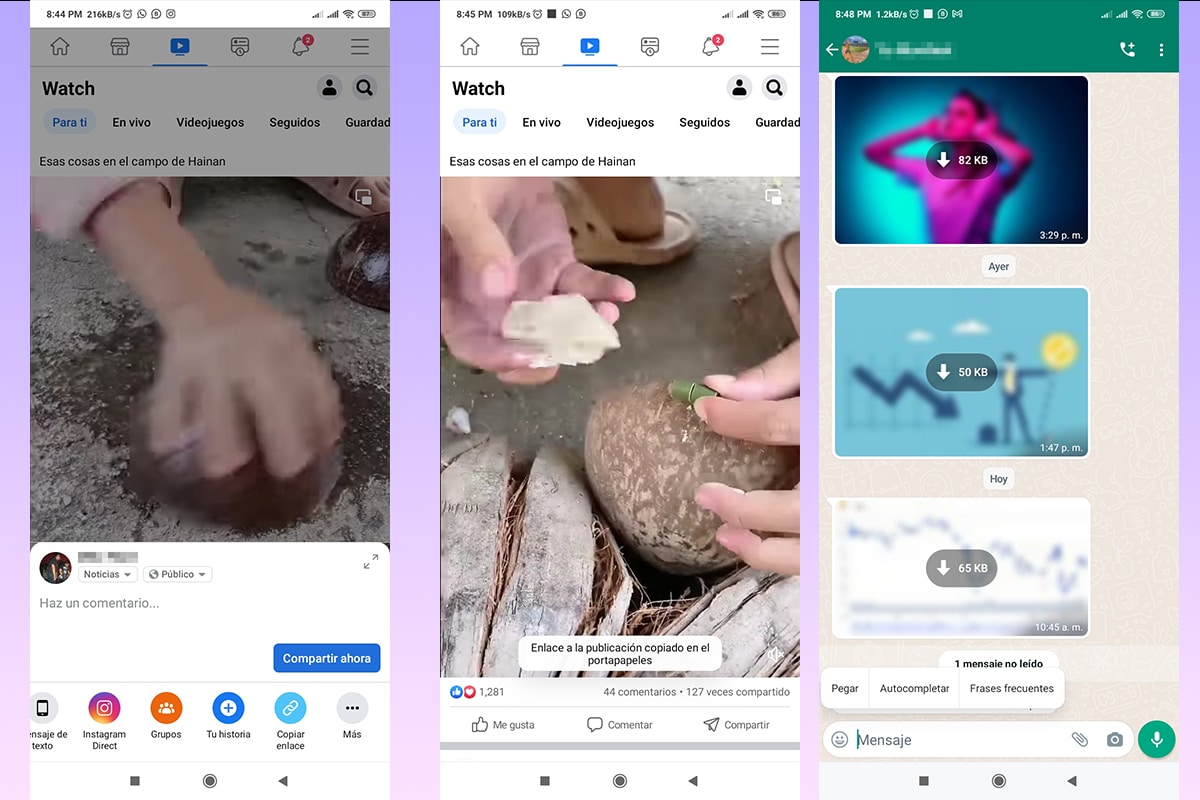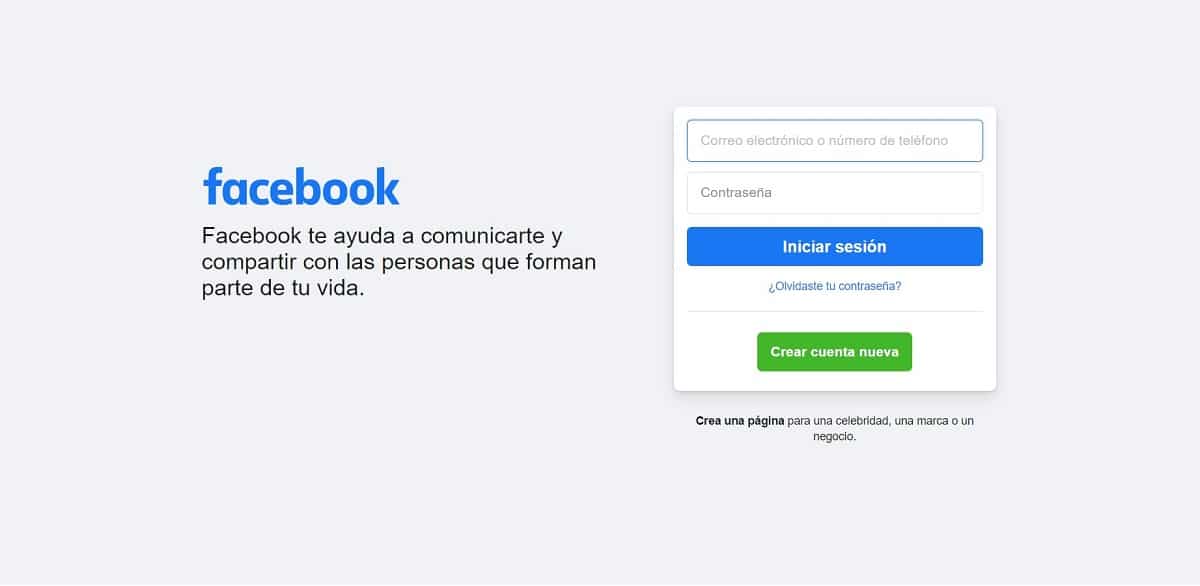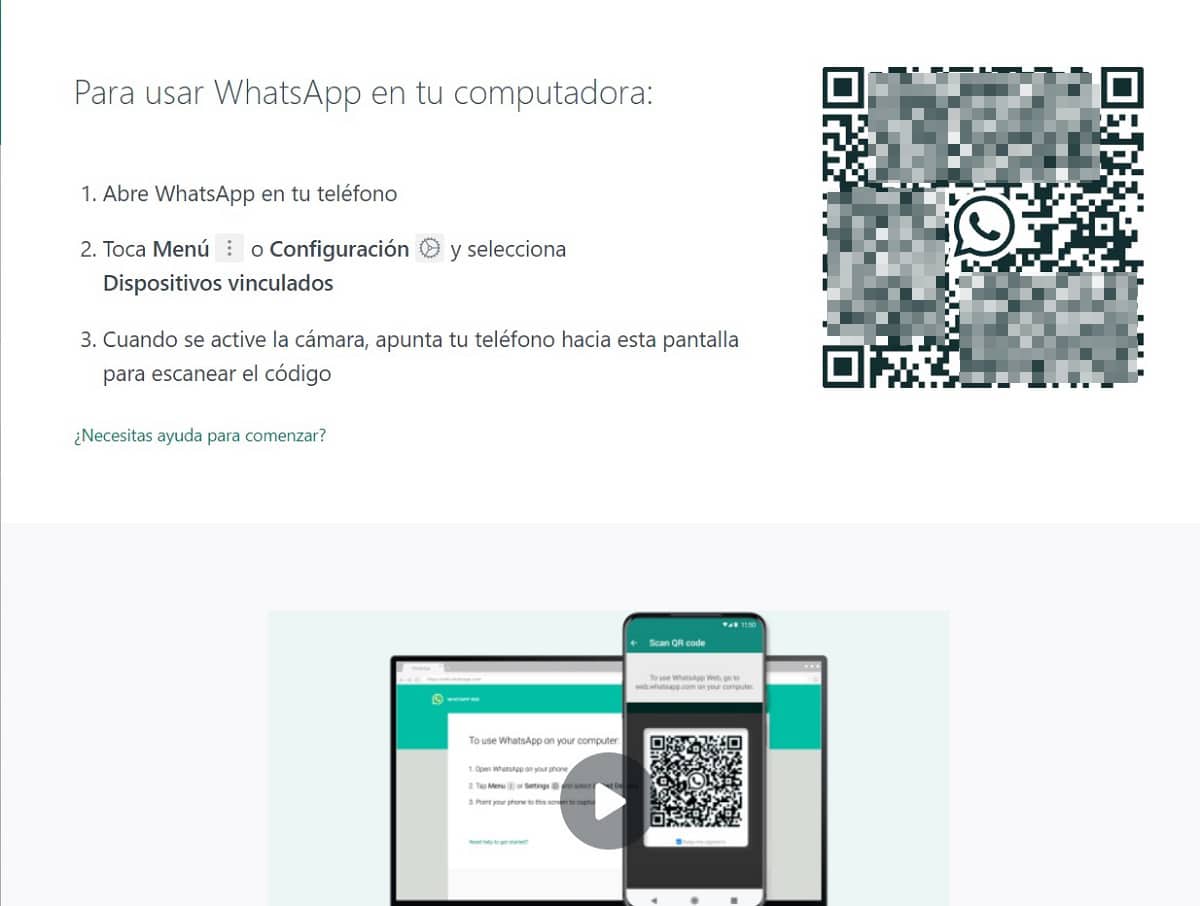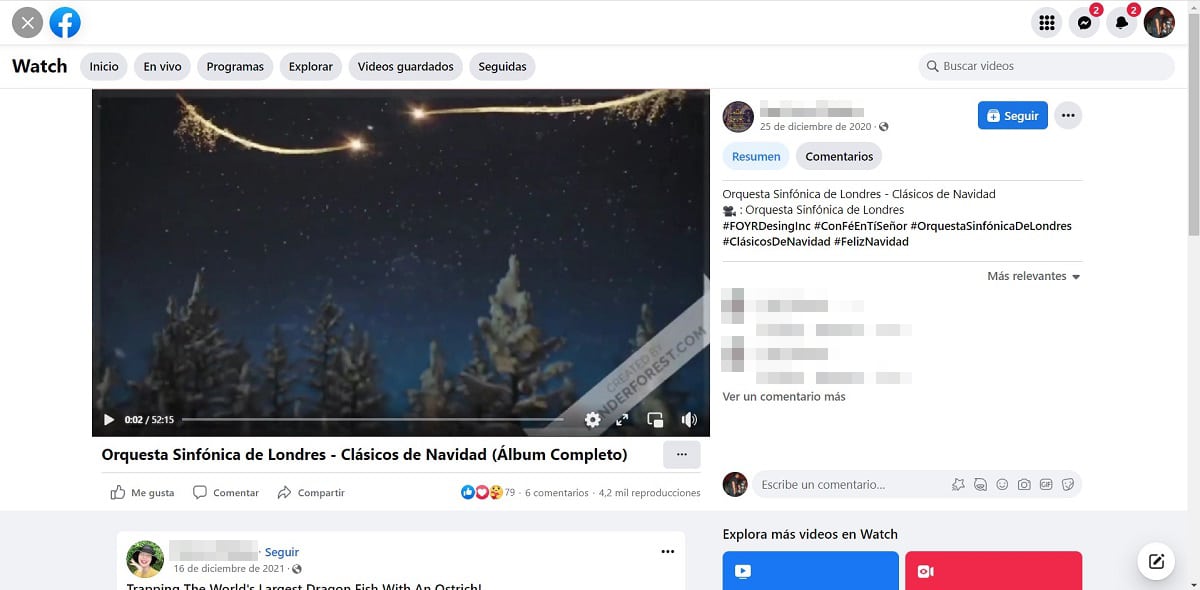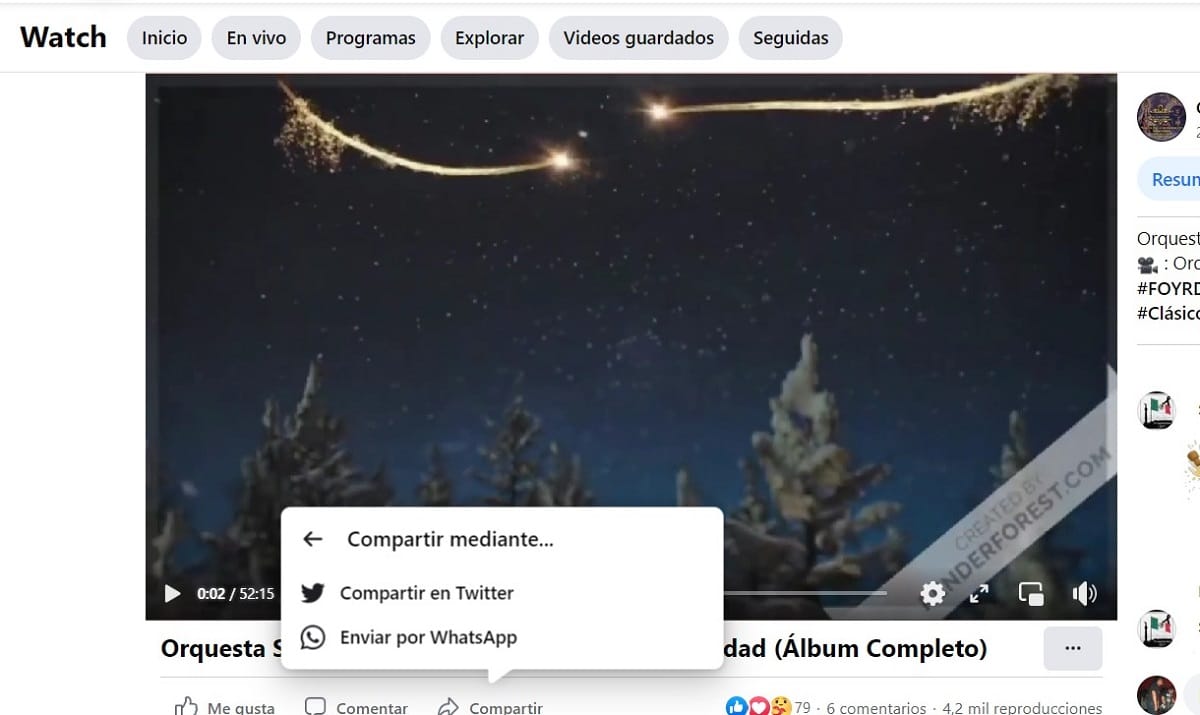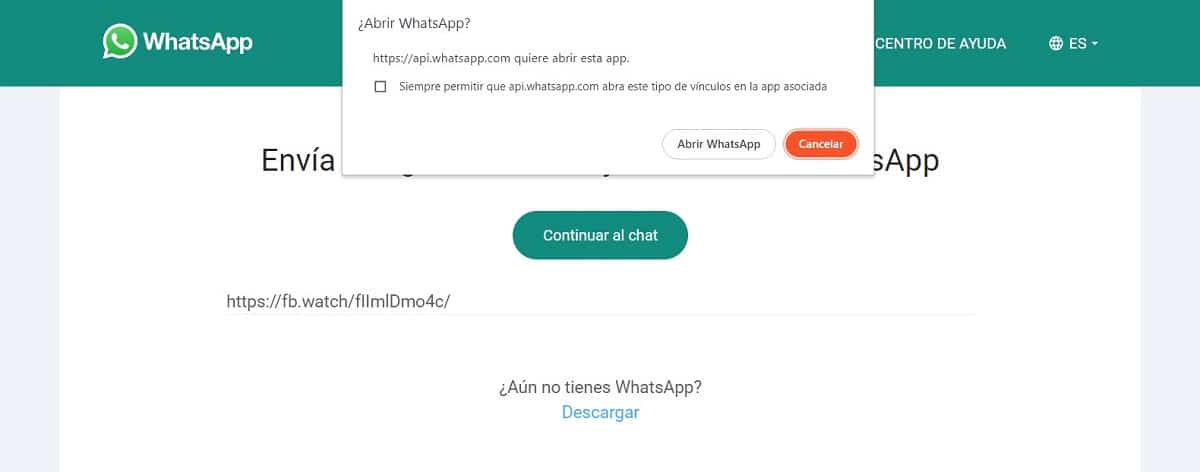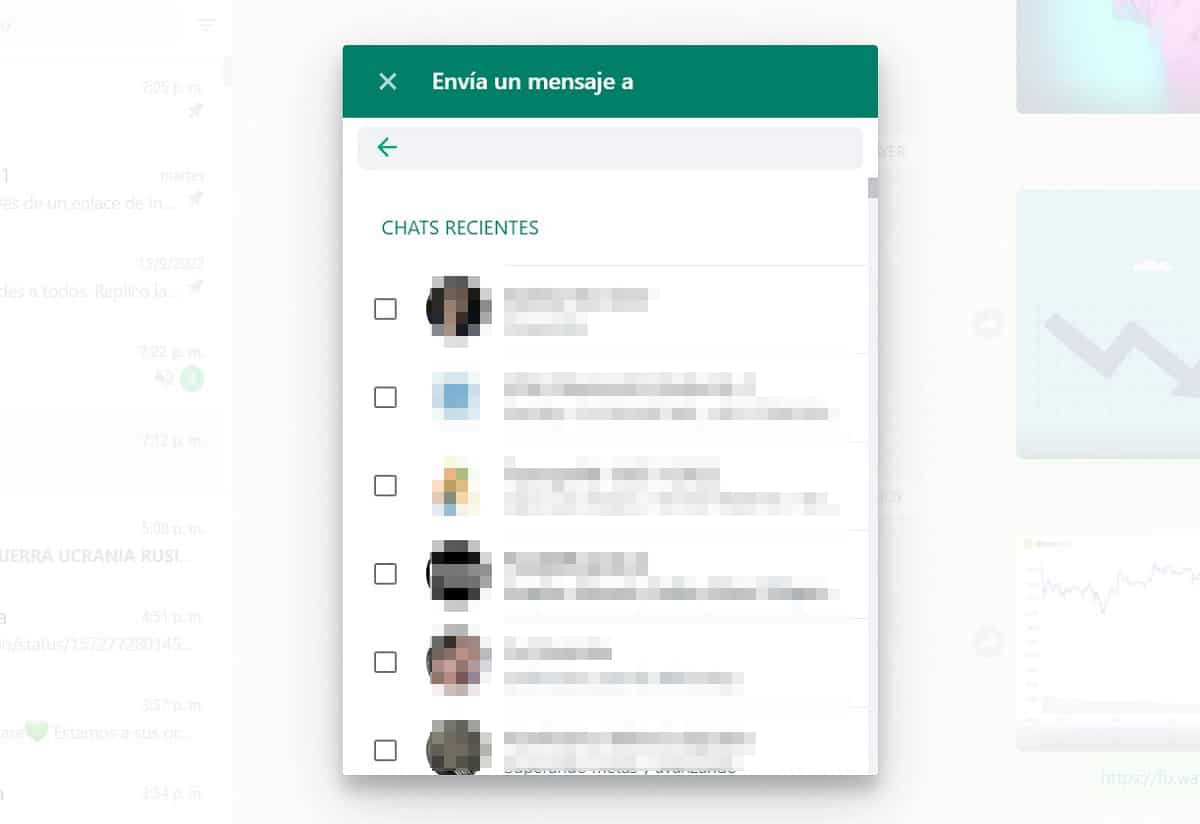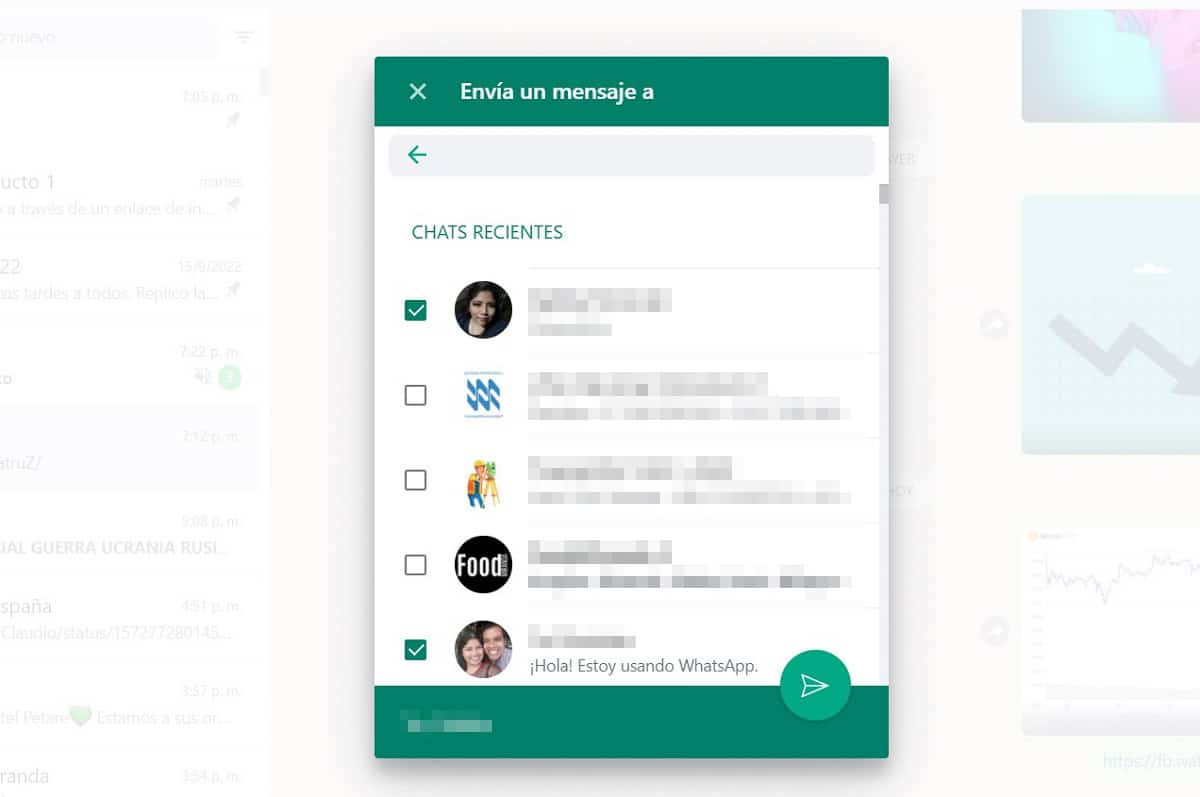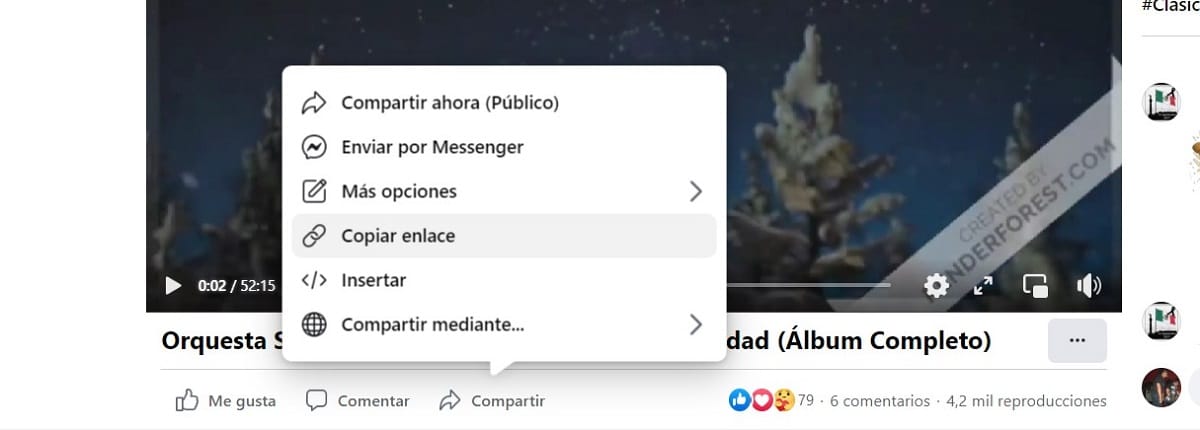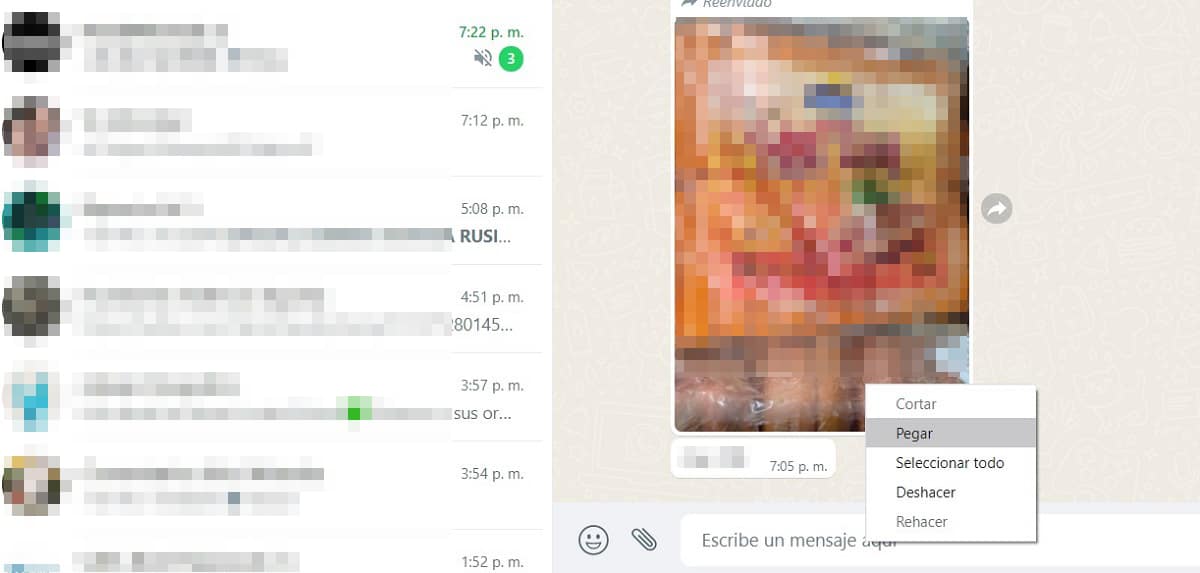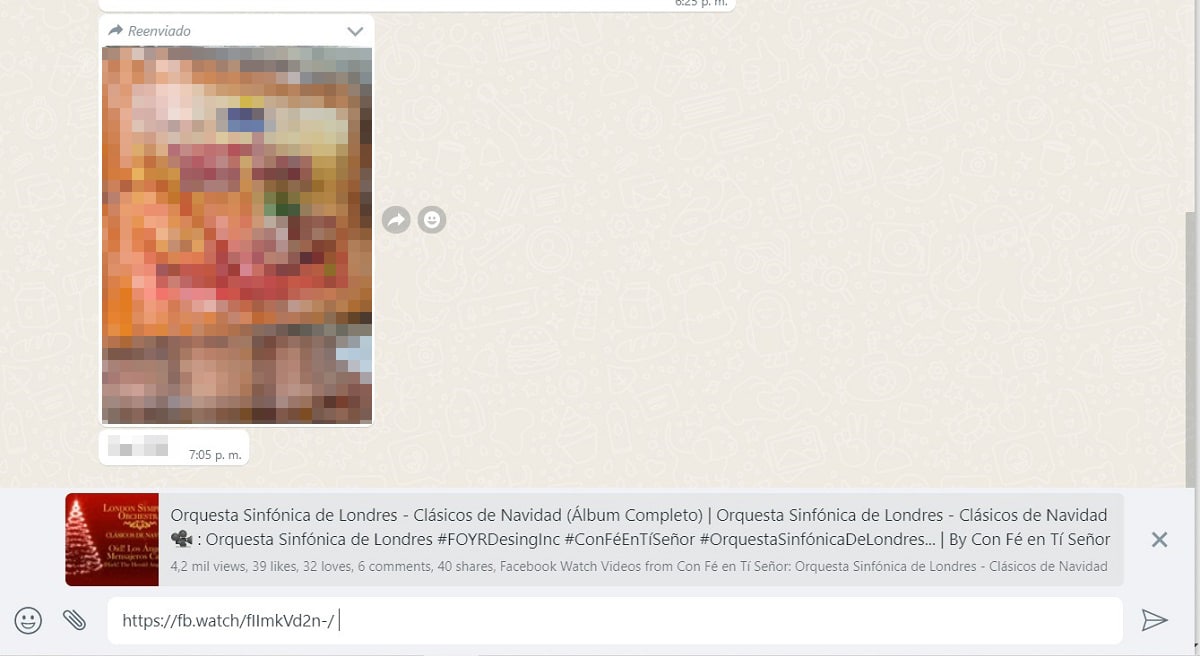Meta kahel kõige olulisemal projektil on otsene seos, seetõttu näitame teile selles võimaluses kuidas jagada Facebooki videot whatsapi kaudu, seda ilma väliseid rakendusi vajamata.
Jagage oma videoid saidilt Facebook teistele platvormidele on üsna lihtne, peate lihtsalt järgima mõnda väga lihtsat sammu, mida näete selles lühikeses artiklis.
Facebooki video jagamise õpetus WhatsAppi kaudu samm-sammult

Selle märkuse ajal näitame teile, kuidas hõlpsalt oma mobiiltelefonist või arvutist kiiresti jagada.
Kuidas jagada videot Facebookist WhatsAppi arvuti kaudu
Siin me räägime teile sellest kaks väga sarnast meetodit, nii lihtsad kui ka mõne sammuga. Enne alustamist pidage meeles, et teie arvutisse peab olema installitud rakendus WhatsApp või volitama oma brauser seda kasutama. veebiversioon.
1 meetod
- Logime sisse oma Facebooki kontole, selleks vajame mandaate, näiteks e-posti aadressi või telefoninumbrit, ja loomulikult ka oma parooli.
- Avage oma arvutis WhatsApp kas töölauarakenduse või selle brauseri versiooni kaudu. Selleks peate skannige oma mobiiltelefoni kaameraga QR-kood, mida see teile näitab.
- Otsige oma profiilist üles video, mida soovite jagada, ja enne jagamist veenduge, et vaadatav konto pole privaatne, kuna see ei võimalda teil selle sisu näidata kasutajatele, kellel pole selle jälgimise luba.
- Video allservast leiate kolm võimalust, mida te kindlasti väga hästi teate.Mulle meeldib see","Kommenteerige"Ja"osa".
- Hõljub üle "osa” ja klõpsake, kuvatakse valikute menüü.
- Klõpsame nupul "Jaga kaudu” ja ilmuvad uued valikud.
- Viimane valik loendis on "Saada WhatsAppiga”, valime selle ja hiljem suunab see meid uuele vahelehele, taotledes luba töölauarakenduse avamiseks.
- Kui kasutame rakendust, peame klõpsama nuppu "Avage WhatsApp”, mis suunab meid rakenduse juurde.
- Kui veebiversioon on avatud, on protsess otsesem, valides otse kontakti(d), kellele soovime video saata.
- Otse kuvatakse teie hiljutiste vestluste loend. Video saatmiseks märkige lihtsalt kontaktist vasakule joondatud ruudud ja saatke seejärel pabertasandile sarnase nupuga.
- Saatmisnupp aktiveeritakse, kui märgite ühe või mitu kontakti.
- Kui kontakti, kellega soovite videot jagada, esialgses loendis ei kuvata, võite kirjutada tema nime ülaosas asuvale otsinguribale.
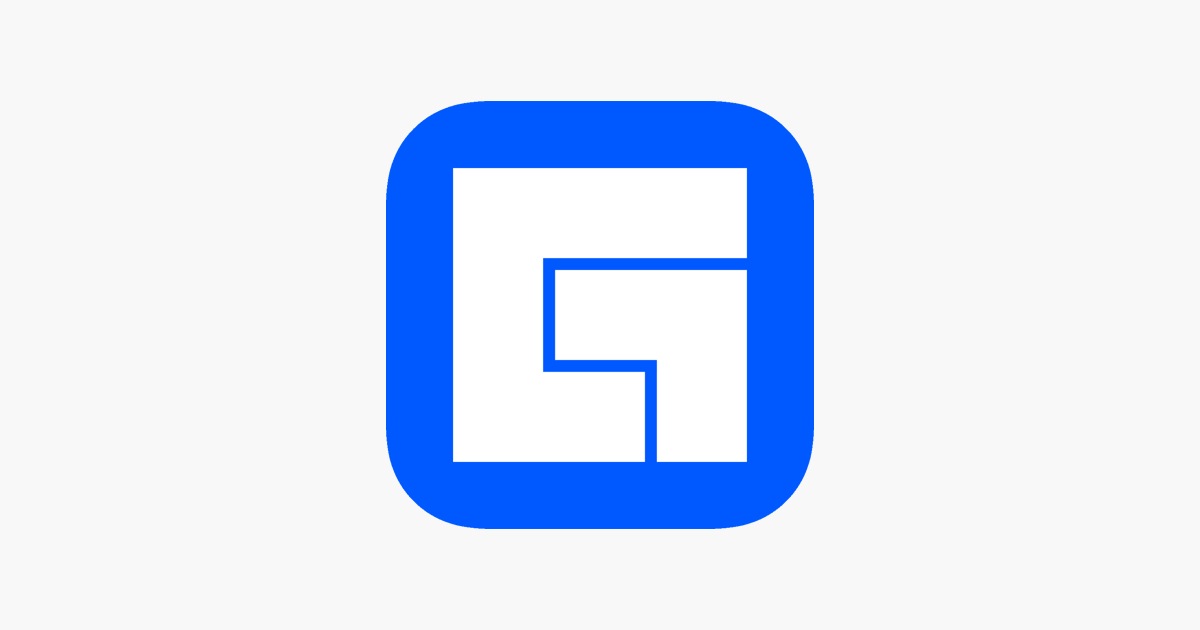
2 meetod
See on palju triviaalsem ja See aitab teil jagada mitte ainult WhatsAppis, vaid teistes sotsiaalvõrgustikes või isegi e-posti teel.
- Järgime samu samme, mis eelmises meetodis, 1 kuni 4.
- Video all olevates valikutes klõpsame "osa".
- Me vajutame "Kopeeri link”, mis loob lingi, mis kopeeritakse meie arvuti lõikepuhvrisse.
- Ekraani vasakus allservas kuvatakse korraks teade, mis näitab, et link on kopeeritud.
- Me läheme oma WhatsAppi, olenemata sellest, kas see on veebi- või töölauaversioon.
- Otsime kontakti, kellega soovime videot jagada.
- Tekstialal, kuhu me sõnumeid kirjutame, klõpsame nupuga hiire parem nupp ja kui kuvatakse valikute menüü, valime "pasta".
- Ilmub lühendatud link ning tühiku tippimisel ja mõne sekundi ootamisel kuvatakse video eelvaade ja kirjeldus.
- Saadame sõnumist paremal asuva noolekujulise nupuga.
Kuidas jagada oma mobiilseadmest videot Facebookist WhatsAppi

Metoodika, kuidas video jagamine Facebookist WhatsAppi mobiilseadmes on palju lihtsam kui arvutis, kuna rakendused on regulaarselt omavahel ühendatud.
Mis puudutab arvutit, siis on kaks väga praktilist ja kiiret meetodit, millest me räägime teile samm-sammult lihtsal viisil.
1 meetod
- Siseneme Facebooki rakendusse, mille seanss on kindlasti juba alanud.
- Otsime videot, mida tahaksime WhatsAppi kontaktidega jagada.
- Video allosas leiame kolm võimalust: "Mulle meeldib see","Kommenteerige"Ja"osa”, valides kolmanda.
- Klõpsates nupul "osa” kuvatakse uued valikud.
- Liigume sõrmega horisontaalselt ekraani alumisse ossa ilmuvates ikoonides, leides WhatsAppi ikooni.
- Klõpsates suunab see meid automaatselt WhatsAppi rakendusse.
- Sel hetkel annab see meile võimaluse saata ühele või mitmele kontaktile, samuti avaldada oma olekus 24 tunni jooksul.
- Mitme kontakti valimiseks peame paar sekundit vajutama neid, mida tahame kaasata. Need muudavad veidi värvi, näidates, et need on valitud.
- Vähemalt ühe valimisel ilmub ekraani allossa roheline riba valitud kontaktide nimega ja noolega ringikujuline nupp, mis võimaldab saata.
- Kui soovite seda oma olekus jagada, peame valima loendist esimese valiku ja klõpsama paremas alanurgas ilmuval rohelisel nupul.
- Siin saame redigeerida lingiga kaasnevat teksti.
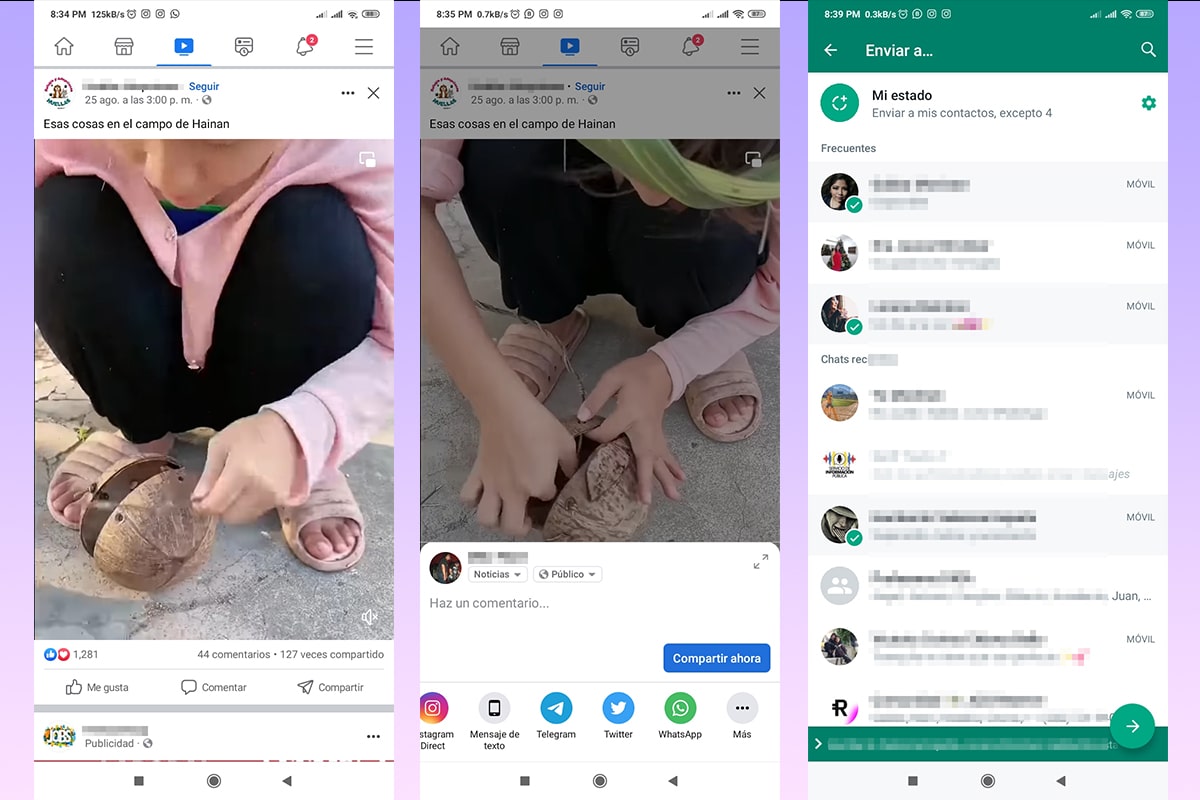
2 meetod

- Järgime samu samme 1. meetodis, tehes 1. kuni 4.
- Liigume sõrmega horisontaalselt ribal ikoonidega, mis kuvatakse ekraani allservas.
- Leiame valiku "Kopeeri link”, millel on sinine ikoon kahe kettlüliga.
- Kiire väike teatis ei ütle, et link on lõikelauale edukalt kopeeritud.
- Avame WhatsApp rakenduse ja otsime üles kontakti või kontaktid, kellele tahame video saata.
- Kui kontakte on mitu, saab selle saata uue saatena või lihtsalt valida need meie vestluste loendist.
- Leiame tekstiala, kuhu kirjutame sõnumid ja jätame selle mõneks sekundiks allavajutatuks, kuni avaneb valik "pasta” kuvatakse. Me klõpsame.
- Kohe ilmub kopeeritud link ja mõne sekundi pärast video kirjeldus.
- Saatsime ja jagasime Facebooki videot WhatsAppi kaudu.